Cảm biến vân tay trên smartphone Samsung có gì đặc biệt?
- Thế nào là cảm biến vân tay?
Đây là một công nghệ bảo mật dùng dấu vân tay để nhận diện chủ sở hữu.
Nguyên tắc hoạt động: bước 1 là chủ sở hữu sẽ thiết lập tính năng nhận diện vân tay, bước 2 điện thoại sẽ quét qua, ghi nhận dấu vân tay đó rồi đưa vào hệ thống dữ liệu. Khi đang ở trạng thái khóa màn hình, nếu máy nhận diện được ngón tay mà bạn đặt lên trùng khớp với dữ liệu đã được ghi nhận trong máy thì lúc đó, màn hình sẽ mở ra.
Ở những chiếc điện thoại thông minh Samsung, cảm biến vân tay sẽ giúp bạn thực hiện những thao tác sau: khoá và mở màn hình, xác thực thông tin tài khoản Samsung và đăng nhập web.
2. Tôi có thể sử dụng cảm biến vân tay trên những chiếc smartphone Samsung nào?
Hầu hết Smartphone Samsung phân khúc trung cấp được trang bị khoá màn hình bằng vân tay.
Để kiểm tra tính năng này có hay không hãy làm theo các bước sau:
Một, vào phần Cài đặt (Settings)
Hai, Ttuỳ điện thoại, bạn có thể vào mục Màn hình khoá và bảo mật (Lock screen and security) hoặc là mục Cá nhân hoá (Personalization)
Ba, kiểm tra xem có mục nào liên quan đến vân tay (Fingerprints) hay không.
3. Các bước thiết lập
Bạn chú ý rằng: Hướng dẫn dưới đây thực hiện trên điện thoại Samsung chạy Android 6, phiên bản thấp hơn sẽ có những khác biệt.
Bước 1.
Vào mục Cài đặt (Settings)
Rồi sau đó bạn chọn Màn hình khoá và bảo mật (Lock screen and security)
Tiếp theo bạn chọn Kiểu khoá màn hình (Screen lock type)
Và chọn Vân tay (Fingerprints).



Bước 2.
Tại đây, đầu tiên bạn cần thiết lập một loại bảo mật khác (có 3 lựa chọn: vẽ mẫu hình, mã PIN hoặc mật mã) trong trường hợp cảm biến vân tay không hoạt động được thì vẫn có phương án dự phòng.


Bước 3.
Khi chiếc smartphone của bạn hiển thị giao diện quét vân tay thì bạn đặt ngón tay lên nút Home, rồi nhấc ngón tay lên và lặp đi lặp lại thao tác đến lúc quét được 100%.
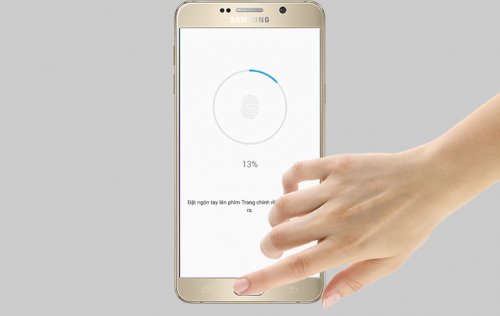
Sau khi thành công, người dùng hoàn toàn có thể sử dụng tính năng mở khoá màn hình bằng vân tay vừa thiết lập.
Bước 4.
Người dùng hoàn toàn có thể thiết lập vân tay cho nhiều ngón. Bạn thực hiện theo các bước như sau:
Một, tại mục Màn hình khoá và bảo mật (Lock screen and security)
Hai, chọn Vân tay (Fingerprints)
Tiếp theo, chọn Thêm vân tay (Add fingerprints)
Rồi thao tác như trên bước 3.
Bên cạnh đó, người dùng có thể : đăng nhập web, xác thực Samsung accout bằng vân tay.


Bạn chú ý rằng: Lần đầu sử dụng, điện thoại cũng sẽ thông báo người dùng về bảo mật vân tay. Lúc đó giống như chỉ dẫn ở trên, bạn hoàn toàn có thể thực hiện thao tác thiết lập bảo mật vân tay.
